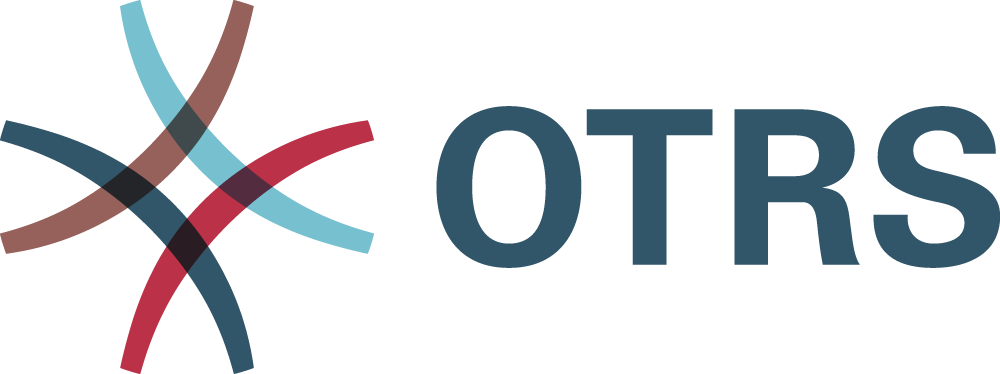
OTRS¶
Apresentação¶
O OTRS - Open Ticket Request System é um sistema moderno e flexível de gerenciamento de tickets e processos que permite a profissionais de gerenciamento de serviços de qualquer setor acompanhar o ritmo do ambiente de negócios atual, extremamente rápido e com foco em resultados.
Primeiros Passos¶
Conceitos Básicos¶
- Ticket/Chamado - Solicitação/pedido de serviço ou esclarecimento. Cada chamado gera um código numérico de registro.
- Filas - São filas de trabalho organizadas por área de negócio. Todo chamado pertence a uma fila.
- Serviços - Serviços prestados pela entidade separados por setores. Uma fila pode conter um ou mais serviços.
- Tipo - Do que se trata o chamado, podendo ser um incidente, solicitação, requisição ou problema.
- Estado - Em que estado o chamado está, podendo ser novo, aberto, fechado ou pendente.
- Prioridade - Nível de prioridade com relação a demanda, podendo ser Nível 1 - baixo ao Nível 5 - muito alto.
Acesso¶
Após o primeiro acesso no sistema, enviar para o responsável pela implatação via e-mail os dados abaixo para as demais liberações.
- Nome de usuário
- Entidade que pertence
- Filas que precisa de acesso (incluir também as filas de apenas visualização)
Configurações¶
Os usuários OTRS, como os agentes podem configurar suas preferências de conta de acordo com suas necessidades. O agente pode acessar a tela de configuração clicando no ícone de engrenagem no topo da interface web.
Note
Um agente pode configurar 3 categorias diferentes de preferências: Perfil do usuário, Configurações de notificação e Diversos. As possibilidades padrão são:
Perfil de usuário¶
- Altere a senha atual.
- Mude sua imagem de avatar.
- Ajuste o idioma da interface.
- Selecione seu fuso horário pessoal.
- Ative e configure o tempo fora do escritório.
- Configurações de notificação
- Selecione as filas que deseja monitorar em “Minhas filas”.
- Selecione os serviços que deseja monitorar em “Meus serviços”.
- Configure quais notificações do ticket você deseja receber (por método de transporte).
- Escolha para que tipo de mudanças de compromisso você deseja receber notificações.
Diversos¶
- Troque a cor do frontend.
- Defina o período de atualização para as visões gerais (painel, exibição de fila, etc.).
- Defina a tela a ser exibida após a criação de um ticket.
- Defina limites por página para diferentes telas de visão geral (ticket, campos dinâmicos e registro de comunicação).
O Painel¶
O Dashboard é a página principal do sistema, aqui você pode obter uma visão geral sobre os tickets e outras coisas relacionadas à atividade do ticket. Pensando ser o ponto de partida para o trabalho diário de um agente, por padrão apresenta um rápido resumo dos tickets pendentes, escalados, novos e abertos, entre outras informações.
Um dos recursos mais importantes do Dashboard é que ele é totalmente personalizável. Isso significa que você pode configurar cada parte como quiser, mostrando ou ocultando elementos. É ainda possível realocar esses elementos dentro da mesma coluna clicando e arrastando o cabeçalho do elemento e soltando-os em outro lugar. Cada elemento é denominado “Widget”, o sistema possui alguns widgets prontos para uso fora da caixa, mas o design modular da tela do painel está preparado para integrar facilmente widgets customizados.
No momento em que o agente realiza o login no sistema, ele verá o Painel de Controle como página inicial:
Essa é a área onde o agente tem a visão geral dos chamados e de suas atividades. Ela é composta por várias Widgets que podem ser habilitadas ou desabilitadas através do menu “Configurações” apontado na imagem abaixo.
Widgets de Listagem de Chamados¶
Chamados Novos: Chamados criados por e-mail que ainda não tiveram interação do atendente.
Chamados Abertos: Chamados que já tiveram algum tipo de interação do atendente.
Chamados com Lembrete: Nesta caixa aparecerá os chamados que atingirem a “data de pendência” especificada.
Chamados Escalados: Chamados que já tiveram seu prazo de solução, atualização ou resposta excedidos.
Note
Pode-se configurar cada uma destas caixas passando o mouse em cima da barra de título, clicando na engrenagem, e adicionando campos conforme preferir.
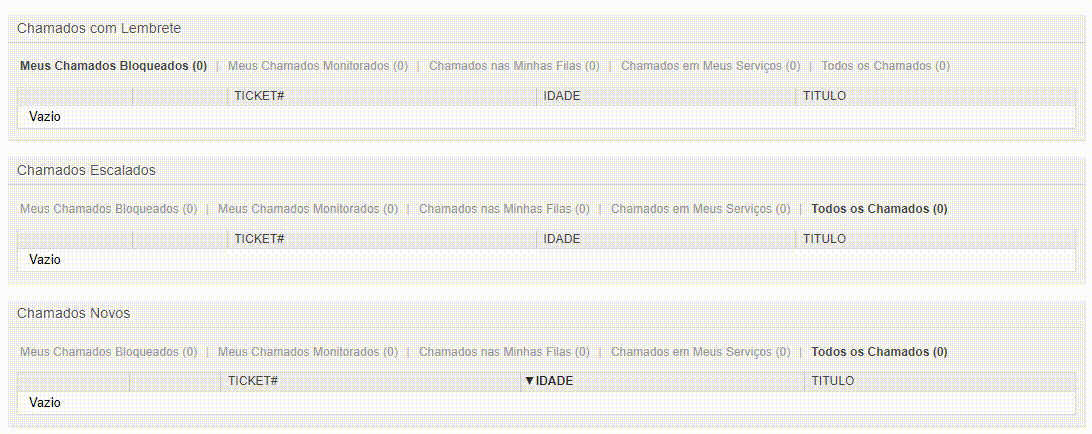
Visão Geral de Fila de Chamados
A visão geral da fila oferece uma visão de todas as filas nas quais os tickets estão presentes e para as quais o usuário tem permissões de acesso e visualização.
Ticket¶
O ticket é um e-mail enviado para atendimento através de um endereço e-mail especifico. Abaixo explicaremos quais interações podem ser feitas dentro do ticket.
Estados¶
Um chamado tem um estado que pode ser:
- Novo: chamado registrado pelo sistema, mas ainda não foi bloqueado por ninguém, tendo o sistema como proprietário;
- Aberto: chamado que teve interação por algum atendente;
- Aguardando nova versão: chamado aguardando atualizações da área de desenvolvimento;
- Aguardando validação: chamado solucionado, aguardando confirmação da solução do cliente;
- Em atendimento: chamado teve o atendimento iniciado;
- Em desenvolvimento: chamado foi enviado para a área de desenvolvimento;
- Notificado duas vezes: cliente notificado duas vezes dentro do chamado;
- Pendente auto-fechamento (+): prazo para fechamento do chamado pré-definido para uma data futura;
- Pendente auto-fechamento (-): prazo para fechamento do chamado pré-definido para uma data futura;
- Pendente Cliente: chamado pendente aguardando interação do cliente;
- Lembrete de pendente: chamado em atendimento com prazo para lembrete automático do sistema;
- Fechado com êxito: chamado atendido, conforme solicitação do usuário, e fechado;
- Fechado sem êxito: chamado fechado onde não foi possível atender a solicitação do usuário;
- Fechado com solução de contorno: chamado atendido onde foi solucionado o problema do usuário, mas não foi possível resolver a raiz do problema.
Tipos¶
- Acessos – Atende as políticas de segurança da informação.
- Dúvidas - É um pedido de informações ou uma solicitação de ajuda.
- Evento de TI - definido como qualquer ocorrência detectável que tem importância para a gestão dos serviços de TI, podendo indicar que algo não está de acordo com a operação normal do serviço ou descumprindo um nível de serviço acordado SLA. Ex. Alto consumo de memória; Parada do Ar Condicionado do datacenter; Lentidão na aplicação - (Uso do Elastic para Monitoramento).
- Incidentes - são os efeitos - trata somente das interrupções - resolve rápido mas temporariamente – Bugs e Falhas de Requisitos. Ex. Dor de Cabeça.
- Problemas - são as causas - resolução definitiva - vai focar na causa raiz dos problemas que causam esses incidentes. São criado pela equipe de suporte. (Gerenciamento de Mudanças). Ex. Investigar e descobrir que a dor de cabeça é o efeito causado pela Pressão Alta
- RO - Requisição Operacional - É um pedido de orientação ou de realização de configuração de um serviço ou processo do negócio.
- RT - Requisição Técnica - É um pedido de melhoria ou nova implementação no produto. (Gerenciamento de Mudanças)
Causa Raiz¶
- Incidente
- Erro no Sistema
- Erro Operacional
- Infra Local
- Infra Data Center
- Requisição Técnica
- Agendamento
- Licenciamento
- Consultoria
- Sugestão de Melhoria
- Regulamentação
- Implantação
- Requisição Operacional
- Configuração
- Liberação
- Treinamento
- Dúvida Operacional
- Regra de Negócio
- Acessos
- Novo Acesso
- Configuração
- Evento
- Monitoramento
- Infra Data Center
- Dúvida
- Dúvida Técnica
- Dúvida Operacional
- Não Identificado / abandonado / aberto Indevido.